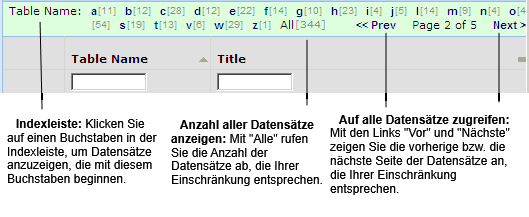Komponenten von Ansichten, wie z.B. Filterkonsolen, Raumkonsole, Werteauswahllisten, Dateneingabeformulare, Detaillisten usw., können im oberen Panel-Bereich eine Smart Search-Konsole enthalten, über die Sie die Daten in der aktuellen Komponente der Ansicht einschränken können. Smart Search vereinfacht die Suche nach bestimmten Werten beim Arbeiten mit großen Datenmengen durch die Eingabe von Werten für jeden Spaltentitel, der oben im Panel angezeigt wird.
Das HQ-Beispielprojekt umfasst beispielsweise mehr als 300 Geräte. Um die Suche nach bestimmten Geräteobjekten zu vereinfachen, geben Sie in die Smart Search-Konsole des Panels "Geräteliste" Schlüsselinformationen zu diesen Geräteobjekten ein, wie z.B. Gerätestandard oder Standort. In der Abbildung unten sucht der Benutzer ein Gerät mit Gerätestandard TRANSFORMATOR und Standort auf dem Dach und hat die entsprechenden Werte für die Spaltentitel eingegeben. Das System verarbeitet die Einschränkung und listet nur die vier Geräte auf, die diese Einschränkung erfüllen.

In dem obigen Beispiel hat der Benutzer den vollständigen Wert, "TRANSFORMATOR", eingegeben, Sie können jedoch auch Teil- und Platzhaltersuchen durchführen, wie weiter unten in diesem Thema beschrieben.
Zur Eingabe von Werten für Einschränkungskriterien in einer Smart Search-Filterkonsole gibt es folgende Möglichkeiten:
Die folgende Abbildung zeigt eine Smart Search-Filterkonsole mit den Ergebnissen, die bei Eingabe von '"a%" als Einschränkungskriterium zurückgegeben werden. Da der Operator % am Ende eingegeben wurde, enthält die angezeigte Auswahl nur Werte, die mit "a" beginnen. Wenn "a" ohne den Operator % eingegeben wird, enthält die Auswahl Werte, die an einer beliebigen Stelle im Wert "a" enthalten.
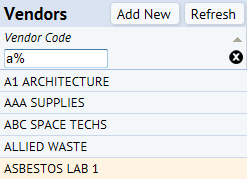
Um nach einer genauen Übereinstimmung zu suchen, geben Sie das Suchkriterium in doppelten Anführungszeichen ein. Geben Sie beispielsweise für die Suche nach einem Gebäude mit der Bezeichnung JFK, den Namen des Gebäudes in Anführungszeichen ein, also "JFK". Diese Suche gibt dann nur ein Gebäude mit der Bezeichnung JFK zurück und schließt keine Gebäude mit Bezeichnungen wie JFK A oder JFK B ein.
Einige Smart Search-Konsolen enthalten eine Option für zuletzt verwendete Suchvorgänge, sodass Sie Ihre Suchkriterien aus einer zuvor durchgeführten Suche, die Sie für diese Ansicht und auf dieser Arbeitsstation durchgeführt haben, auswählen können. Beachten, dass Sie bei einem Wechsel der Arbeitsstation oder bei Installation eines anderen Browsers die Liste mit den zuletzt verwendeten Suchen leer ist, bis Sie neue Suchen durchführen.
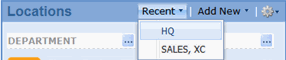
Die Option für zuletzt verwendete Suchvorgänge ist in Internet Explorer 8 und früheren Versionen nicht verfügbar und steht möglicherweise, je nach den Sicherheitseinstellungen Ihres Browsers, generell nicht zur Verfügung.
Einige Smart Search-Konsolen, insbesondere bei Ansichten mit großen Datensätzen, enthalten auch eine Indexleiste, die die Auswahl von Daten erleichtert. So enthält zum Beispiel der Assistent zur Ansichtserstellung eine Indexleiste mit Verknüpfungen zu jedem Buchstaben des Alphabets. Die Anzahl in Klammern gibt an, wie viele Tabellennamen mit dem jeweiligen Buchstaben beginnen. Der Link "Alle" zeigt die Gesamtanzahl der Datensätze an. Wenn Sie auf einen Buchstaben klicken, werden nur die Tabellennamen angezeigt, die mit diesem Buchstaben beginnen.
Zudem enthält die Indexleiste die Links "Vor" und "Nächste", wenn mehr als die maximal anzeigbare Anzahl an Datensätzen der Einschränkung entsprechen und die Sortierreihenfolge der Ansicht mit den Hauptschlüsselfeldern der Haupttabelle endet. Bei einer Raumansicht wären dies die Felder "bl_id+fl_id+rm_id" und bei einer Raumansicht, die nach Standardraum sortiert ist, wären dies die Felder "rm_std + bl_id + fl_id + rm_id".